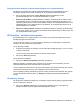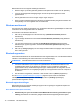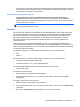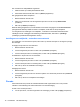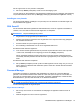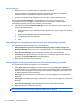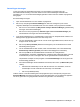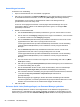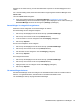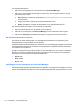HP Client Security Getting Started
Manager in HP Client Security, om het aanmeldvenster te openen en de aanmeldgegevens in te
vullen.
Als u een aanmelding maakt, wordt deze automatisch toegevoegd aan Password Manager-menu
Quick Links.
Het menu Quick Links weergeven:
▲
Druk op de hotkeycombinatie voor Password Manager (Ctrl+Windows-toets+h is de
fabrieksinstelling). Klik om de sneltoets te wijzigen op de startpagina van HP Client Security op
Password Manager en klik of tik vervolgens op Settings (Instellingen).
Aanmeldingen in categorieën organiseren
Maak een of meer categorieën om de aanmeldingen te ordenen.
Een aanmelding aan een categorie toewijzen:
1. Klik of tik op de startpagina van HP Client Security op Password Manager.
2. Klik of tik op een account en klik of tik op Edit (Bewerken).
3. Voer een naam in voor een categorie in het veld Category (Categorie).
4. Klik of tik op Opslaan.
Een account verwijderen uit een categorie:
1. Klik of tik op de startpagina van HP Client Security op Password Manager.
2. Klik of tik op een account en klik of tik op Edit (Bewerken).
3. Wis de naam van een categorie in het veld Category (Categorie).
4. Klik of tik op Opslaan.
Een categorie hernoemen:
1. Klik of tik op de startpagina van HP Client Security op Password Manager.
2. Klik of tik op een account en klik of tik op Edit (Bewerken).
3. Wijzig de naam van een categorie in het veld Category (Categorie).
4. Klik of tik op Opslaan.
Uw aanmeldingen beheren
Met Password Manager is het eenvoudig om uw aanmeldinformatie vanaf een centrale locatie te
beheren, voor gebruikersnamen, wachtwoorden en meerdere aanmeldaccounts.
Uw aanmeldingen staan op de pagina Password Manager.
Identiteitsfuncties, applicaties en instellingen 23